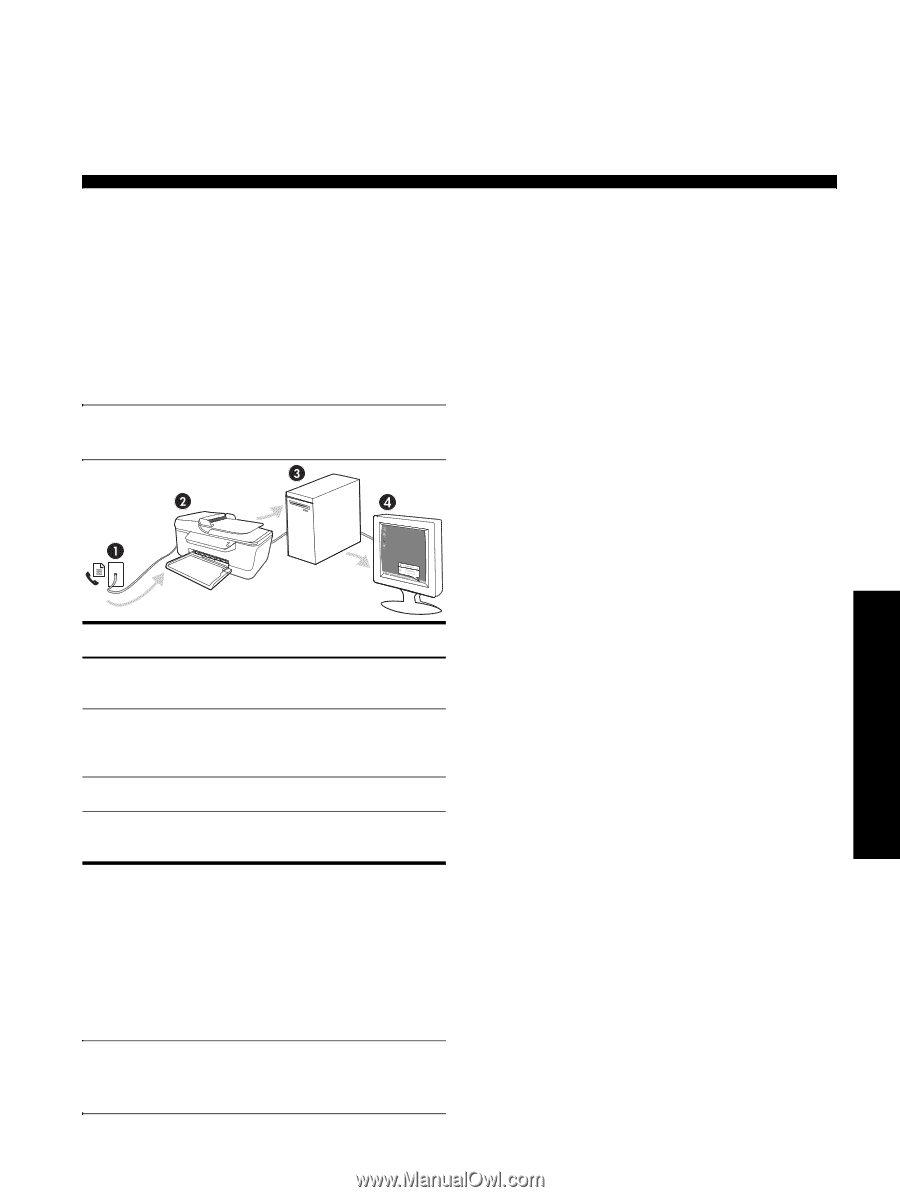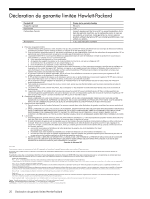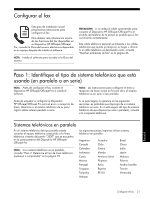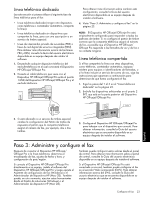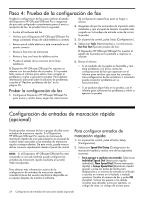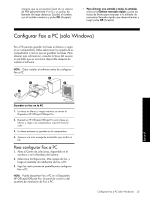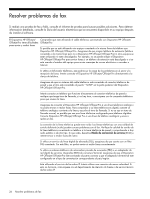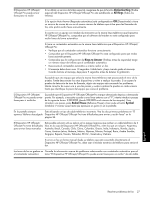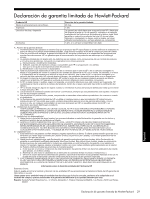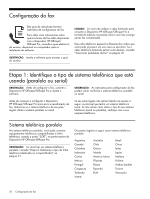HP J4580 Fax Getting Started Guide - Page 25
Configurar Fax a PC (sólo Windows), Para configurar Fax a PC
 |
UPC - 883585633531
View all HP J4580 manuals
Add to My Manuals
Save this manual to your list of manuals |
Page 25 highlights
números que se encuentran fuera de un sistema de PBX (generalmente 9 ó 0) o un prefijo de llamada de larga distancia. Escriba el nombre con el teclado numérico y pulse OK (Aceptar). • Para eliminar una entrada o todas la entradas: seleccione Eliminar marcado rápido y pulse las teclas de flecha para avanzar a la entrada de marcación llamada rápido que desea eliminar y luego pulse OK (Aceptar). Configurar Fax a PC (sólo Windows) Fax a PC permite guardar los faxes en blanco y negro en su computadora. Debe seleccionar la carpeta de su computadora o red en que se guardan los faxes. Para obtener más información, consulte la Guía del usuario en pantalla que se encuentra disponible después de instalar el software. NOTA: Debe instalar el software antes de configurar Fax a PC. Español Guardar un fax en la PC 1. Los faxes en blanco y negro entrantes se envían al Dispositivo HP Officejet/Officejet Pro 2. Dispositivo HP Officejet/Officejet Pro envía faxes en blanco y negro a la computadora; imprime faxes en color 3. Los faxes entrantes se guardan en la computadora 4. Aparece una nota emergente avisándole que recibió un fax Para configurar Fax a PC 1. Abra el Centro de soluciones, disponible en el escritorio o en la Bandeja del sistema. 2. Seleccione Configuración, Más ajustes de fax, y luego el asistente de instalación de Fax a PC. 3. Siga las instrucciones en pantalla para configurar Fax a PC. NOTA: Puede desactivar Fax a PC en el Dispositivo HP Officejet/Officejet Pro, el panel de control o del asistente de instalación de Fax a PC. Configurar Fax a PC (sólo Windows) 25